有两种安装方式
1.VS微软扩展官方网站下载
https://marketplace.visualstudio.com/
直接在官网下载msi安装程序,双击安装
2.VS中直接下载安装
在Visual Studio中,工具 --> 扩展和更新… --> 联机 --> 搜索关键词,找到所需插件下载并安装
- 在Visual Studio中,Tools --> Extensions and Updates… --> Online --> 搜索xxx,找到并安装

-
AStyle代码一键格式化,特别适合C及C++等基础性编程开发
- https://marketplace.visualstudio.com/items?itemName=Lukamicoder.AStyleExtension

AStyle是一款代码格式化工具,它的下载地址是:
http://sourceforge.net/projects/astyle
项目地址:
http://astyle.sourceforge.net/
文档说明:
http://astyle.sourceforge.net/astyle.html
加入到VS2008,VS2005
- 工具——>外部工具——>添加
- 标题:astyle
- 命令:AStyle.exe (填好astyle.exe的路径)
- 参数:--style=allman -N $(ItemDir)$(ItemFileName)$(ItemExt)
- 初始目录:$(TargetDir)
- 勾上“使用初始目录”
- 点击确定完成,以后就可以在工具菜单中找到“astyle“这一项了,点击它,就可以对当前文件进行格式化操作。
AllMargins 2012添加代码区块辅助线,代码块预览
https://marketplace.visualstudio.com/items?itemName=fourpastmidnight.AllMargins2012

-
StyleCop 微软的一个开源的静态代码分析工具,检查c#代码一致性和编码风格
- https://marketplace.visualstudio.com/items?itemName=ChristopheHEISER.VisualStyleCop

GhostDoc
一个免费的文档自动生成插件。它可以根据方法和方法的类型信息和参数自动生成XML注释信息。
Indent Guides Mod
添加代码区块辅助线,而且是中文的。
ColorfulIDE
可以给你的VS编辑窗口换背景
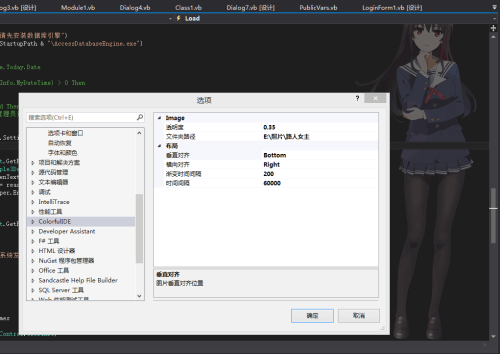
Text Editor Background Vs 2012 适合VS2012
https://marketplace.visualstudio.com/items?itemName=AliAlikhani.TextEditorBackgroundVs2012

Supercharger
集成了非常多的功能:CodeMAP, Intelligent Code Flow Lines, Code Highlighters, Rich Code, Magic Comments, Phrasing Review, Spellist, SuperFind, Statistics等等,也是非常强大

























 3191
3191

 被折叠的 条评论
为什么被折叠?
被折叠的 条评论
为什么被折叠?










